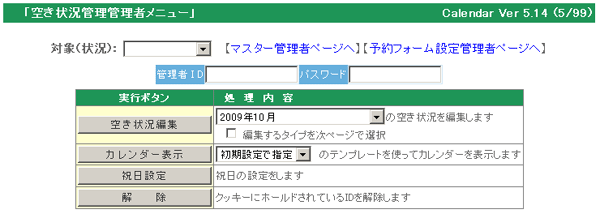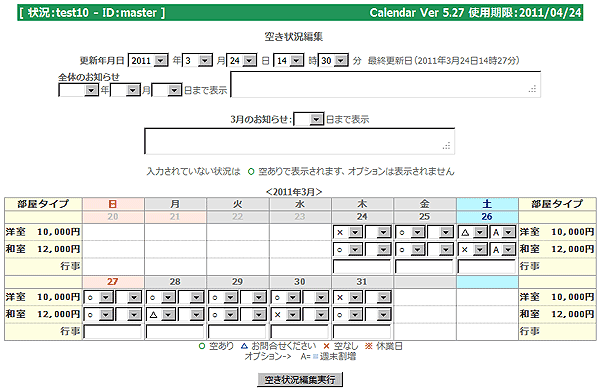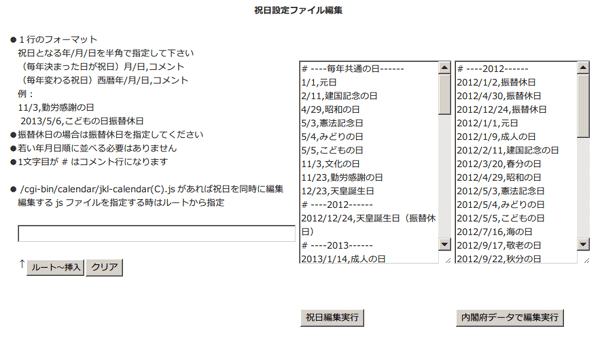状況編集を行います
上の窓に管理者メニューを表示して「状況編集」を選択して表示させると解りやすくなります。
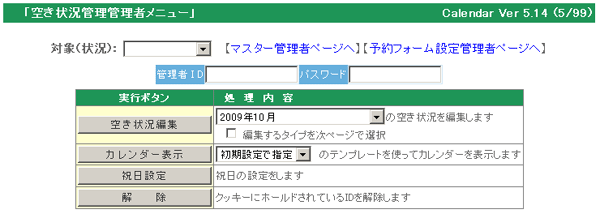
状況データの編集を行います
- 処理対象を選択します。
- 空き状況を編集したい月を選択します。「本日から初期設定で指定した日数」を選択すると月をまたがって編集できます。
- タイプが沢山ある場合は編集画面がみにくくなります。「口編集するタイプを次ページで選択」にチェックを入れておきます。
次ページで編集するタイプを選択することができます。
- 「空き状況編集」ボタンをクリックします。
- 以下の画面が表示されます。
- 更新年月日が本日に設定されています。変更する場合は指定し直します。
- 必要項目を入力後「状況ファイル編集実行」ボタンをクリックします。
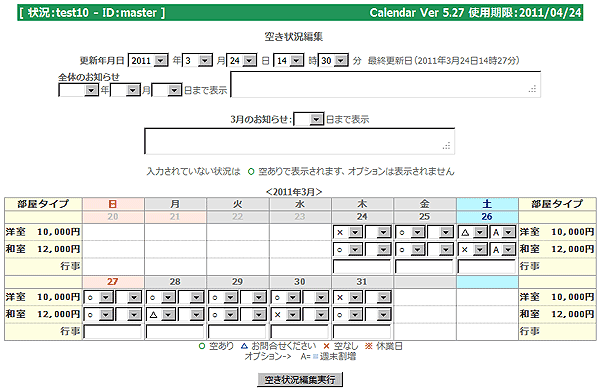
カレンダーを表示します
- 処理対象を選択します。
- 表示するタイプを選択します。
- 「カレンダー表示」ボタンをクリックします。
- カレンダーが表示されます。
祝日設定ファイルを編集します
- 「祝日設定」ボタンをクリックします。内閣府のホームページから祝日データを取得する場合は内閣府のHPから祝日データを取得:□にチェックを入れておきます。
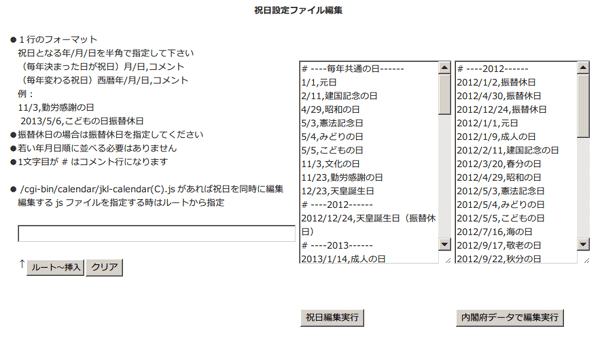
- 内閣府のHPから取得の場合は右側の入力欄に取得した祝日データが表示されます。正しく取得できたときは「内閣府データで編集実行」ボタンをクリックします。正しく取得できない場合は以下のように手動で編集してください。
- 祝日を1日1行で設定します。
(1行のフォーマット)年/月/日,コメント
祝日となる年、月、日を半角の数字で指定して下さい(区切りは/)
振替休日の場合は振替休日を指定してください
若い年月日順に並べる必要はありません
1文字目が # はコメント行になります
(毎年決まった日が祝日)月/日,コメント
(毎年変わる祝日)西暦年/月/日,コメント
例:
11/3,勤労感謝の日
2013/5/6,こどもの日振替休日
- 「祝日設定ファイル編集実行」ボタンをクリックします。
状況データと設定のバックアップを取ります
- 状況データと管理者が設定したファイルのバックアップをダウンロードして保存します。
- 圧縮モジュール Archive::Zip がインストールされているサーバー環境であれば状況データの全てのデータを zip 形式で圧縮してバックアップを取ることができます。( backup.zip )
「バックアップ」実行ボタンをクリックすると圧縮ファイルが作成された後、ダウンロードが開始されます。
- 圧縮モジュール Archive::Zip がインストールされていない場合は以下の方法でバックアップが取れます。
- 「バックアップ」実行ボタンをクリックします。
- バックアップファイルの保存ダイアログが表示されます。
- パソコンの保存場所を指定してバックアップファイルを保存します。